填写汉化包信息
Name随便填,我填的babel。
Location填写
最新版本:
鉴于很多朋友反映用官方地址会卡在48%左右很长时间,我去研究了一下解决方案。由于官方的下载地址在国外,有可能会导致下载非常慢或者下载失败。使用国内的镜像链接可能可以解决此问题。
找到了以下的国内镜像地址供使用:(注意!!!以下链接仅适用于新版本的Eclipse(版本号是以2022或之后年份开头的都可用,比如2023-12、2022-06之类的版本都可以),如果你使用的是2021版或者更早版本的,或者诸如Photon、Oxygen、Neon之类的发行版,请看下一部分!)
南京大学镜像(南京):
https://mirrors.nju.edu.cn/eclipse/technology/babel/update-site/latest/
清华大学镜像(北京):
https://mirrors.tuna.tsinghua.edu.cn/eclipse/technology/babel/update-site/latest/
中国科学技术大学镜像(合肥):
https://mirrors.ustc.edu.cn/eclipse/technology/babel/update-site/latest/
官方地址(国外):
https://download.eclipse.org/technology/babel/update-site/latest/
(为了测试以上链接是否可用,一个最简单的方式是先将链接复制并在你的浏览器中打开,看是否可以正常访问!如果无法访问或非常慢,请考虑DNS是否正常!)
以上地址任意复制一个可用的,然后继续看下面。
旧版本:
如果你使用的并非新版本的Eclipse(如果你使用的是最新版本的请忽略本部分),Location中所要填的地址需要根据你使用的版本来进行选择。
各版本使用的Location的列表:
https://archive.eclipse.org/technology/babel/index.php
打开该页面,在列表中找到你使用的Eclipse版本,举个例子,比如你使用的是2021-03版本的eclipse,就在页面当中找到以你版本名称结尾的安装包:

其他版本同理,Oxygen之类的发行版在页面的更下方,你可能会看多有多个对应的,选靠页面更上方的(更新的)即可,用蓝色框标起来的便是你要使用的Location地址。
不过遗憾的是,目前没能找到旧版本的下载地址在国内的镜像,所以你只能使用国外的下载地址,你有概率会在接下来的步骤当中遇到网络问题。
填写
将你要使用的地址粘贴填入Location当中(记得先删掉Location中原有的内容)。
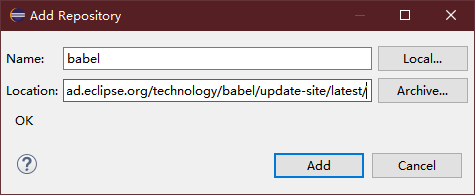
填好后点击Add
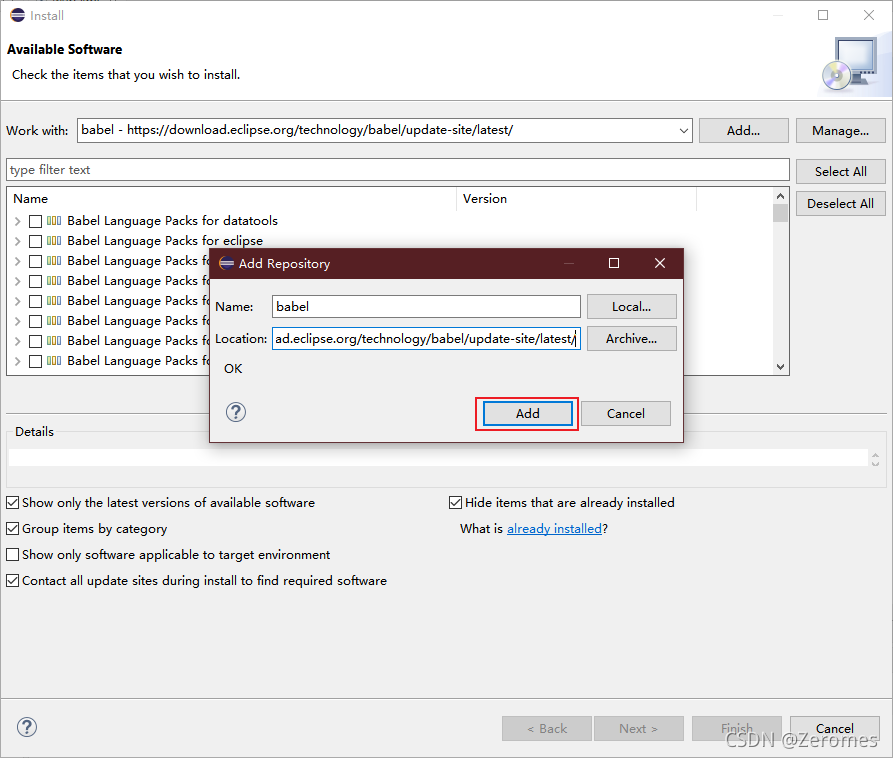
等待软件的处理…此时软件正在拉取包的内容(该过程可能需要花费一定的时间,大概一到两分钟)

设置要安装的内容
显示出来后找到Babel Language Packs in Chinese (Simplified)
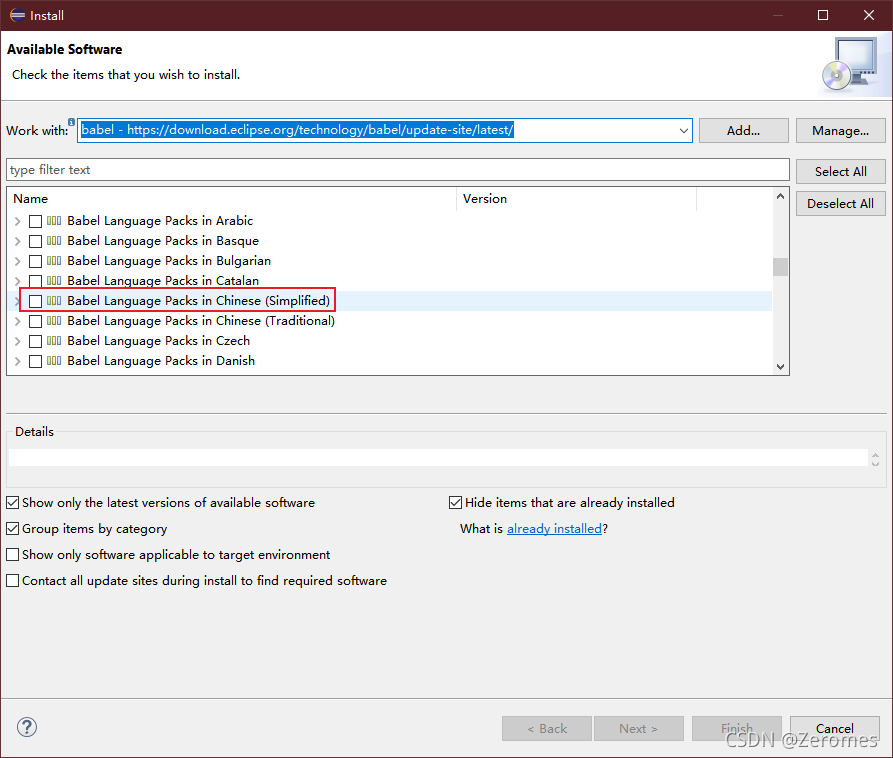
勾选上,同时记得取消勾选Contact all update sites during install to find required software,如果勾选此项程序会尝试连接官方的更新网站(国外的),导致安装变慢或直接卡住!,勾选好后点击Next。
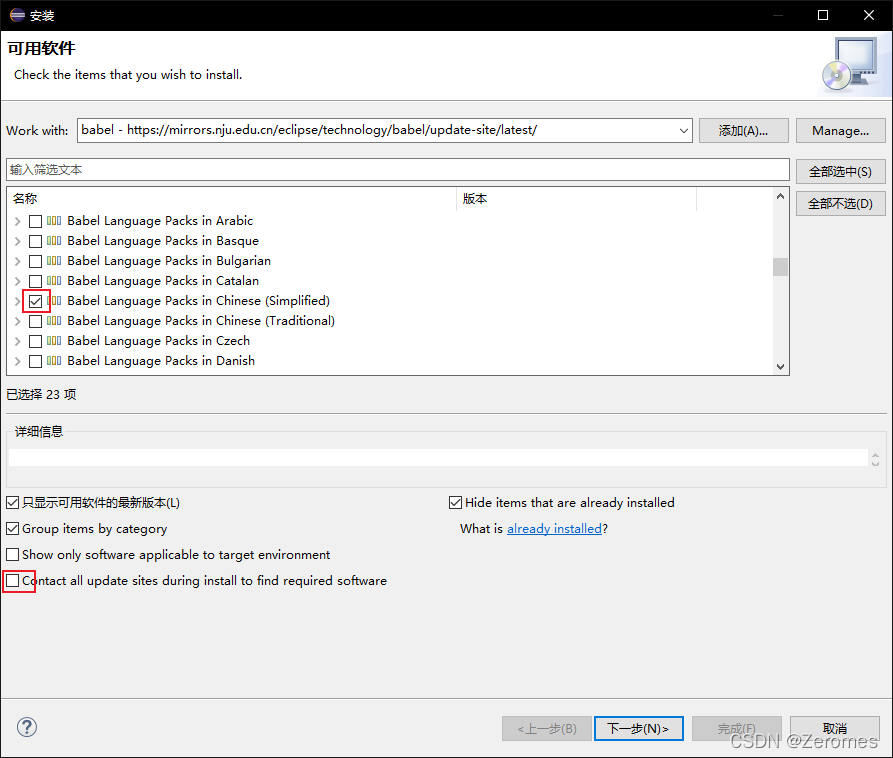
接下来会告知你将要安装哪些包,如果Next亮就点Next,如果Finish亮就点Finish。(根据Eclipse版本的不同,此处可能需要点击的是Next或者Finish,哪个可用就点哪个)
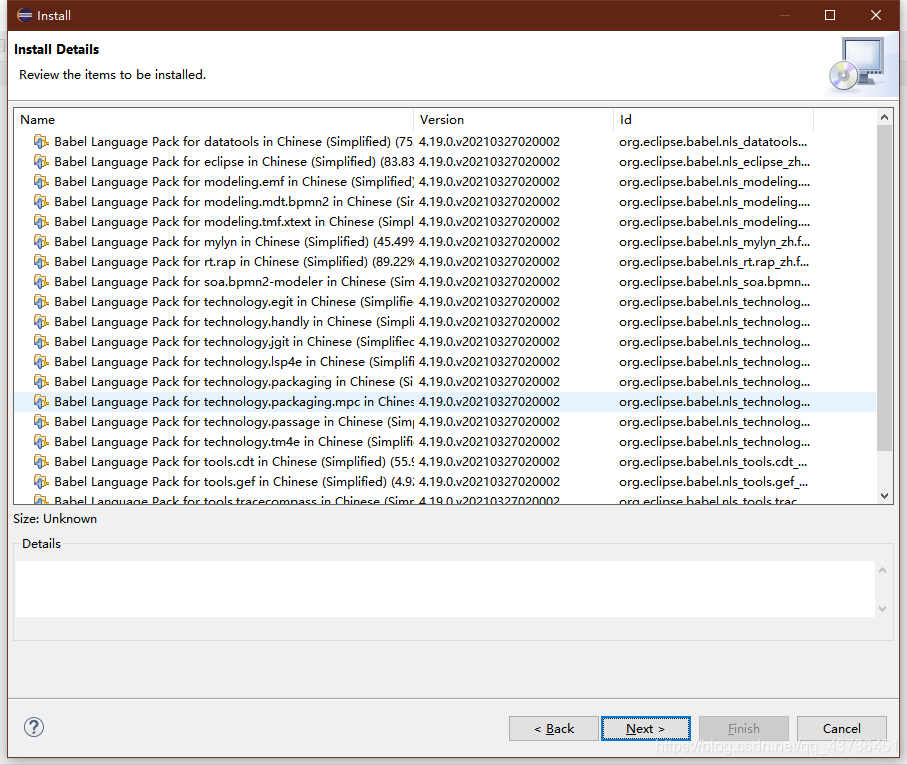
然后选择I accept,然后点击Finish。(有些版本可能没有本步骤)
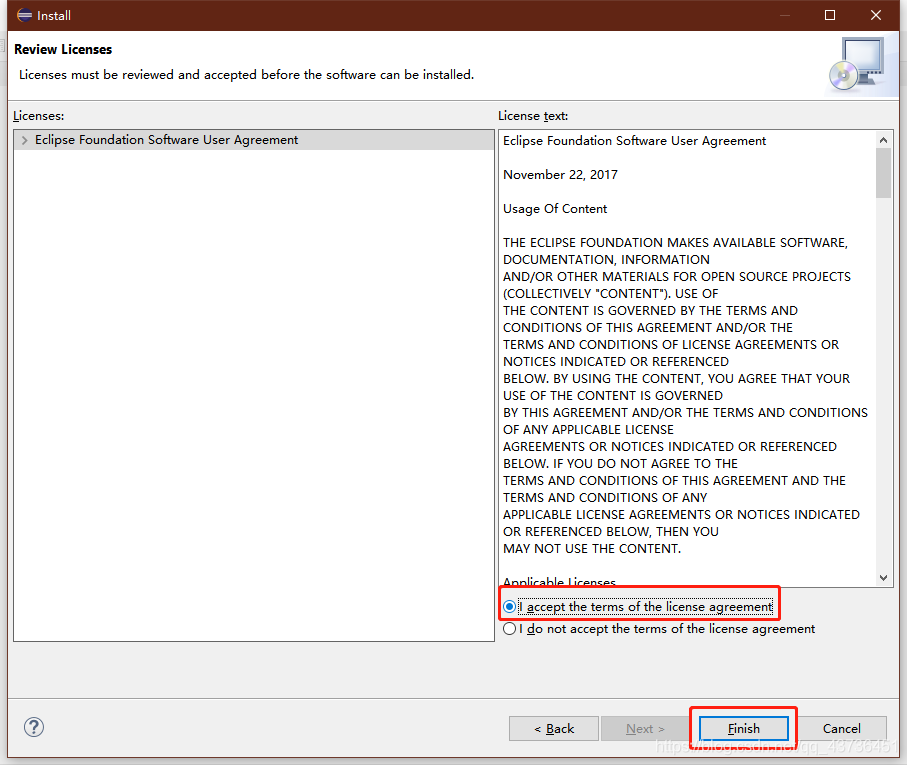
随后有可能会弹出Trust Authorities界面,勾选上我们的下载网址,然后点击Trust Selected(有些版本可能无此步骤)
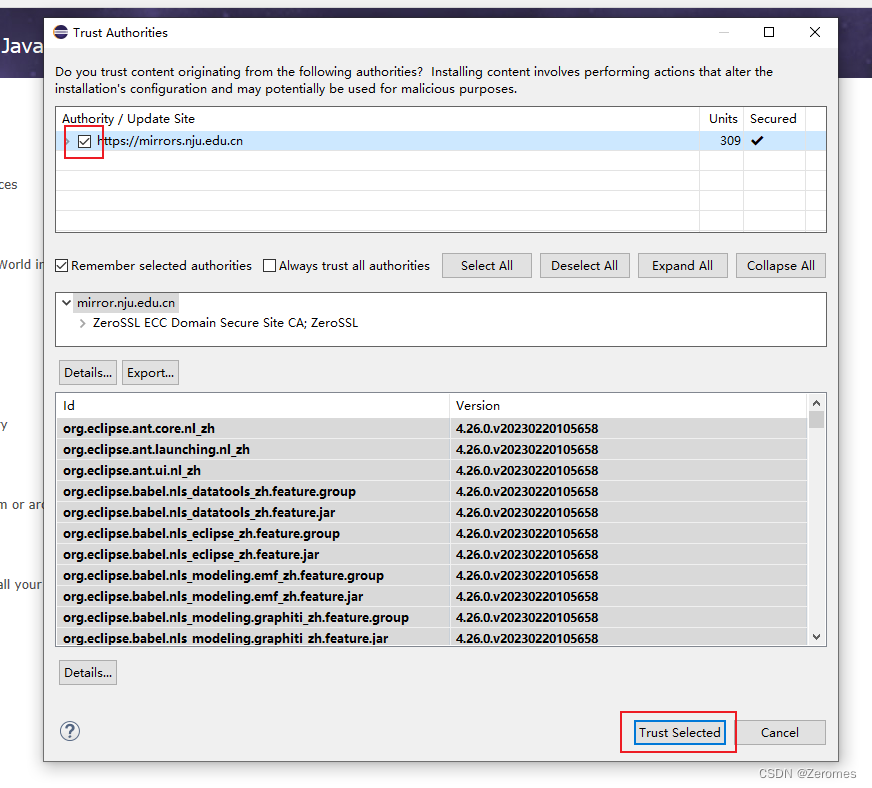
下载安装中
在右下角点击这个图标就可以调出progress界面,查看安装的进度。(如果点不开,请记得要先关闭主界面的welcome界面!)
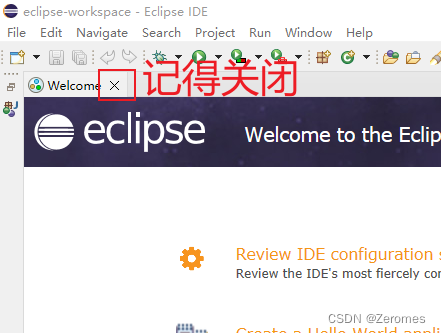
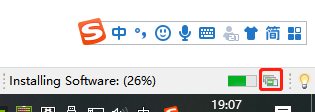
注意!在48到49%区间会有很多download的操作集中在这一进度,所以看起来会在这里停比较久,但是
progress页面是在动的。 请打开progress页面查看正在Downloading的文件名!
如果不是停在同一个文件名超过5分钟的话请耐心等待!!!
如果不是停在同一个文件名超过5分钟的话请耐心等待!!!
如果不是停在同一个文件名超过5分钟的话请耐心等待!!!
如果你不知道你等了多久请使用你手机的秒表功能,如果记不住当前正在Downloading的文件名,请使用电脑的截图或者手机的相机。
如果停留在同一个文件太久(同一个文件5分钟以上,否则不视为卡住),请检查你的网络连接,然后重启软件重试!
如果确实是下载过慢,请首先考虑DNS问题,DNS问题导致下载速度慢的现象非常普遍。
(DNS的问题的解决超出了本文的范畴,请参考其他文章) 提供两篇文章供参考:
Windows如何修改DNS
下载慢怎么办?(域名遭到dns污染处理方法)另外如果真的是你连接有问题,软件也会给你报错的:
所以请耐心!
较新版本的Eclipse在53%时会弹出Trust界面,此处点击Select All,然后点击Trust Selected:

较旧版本的可能会弹出Security Warning,这里选择Install anyway
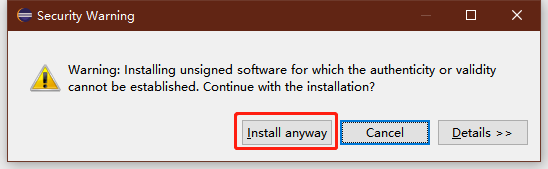
安装完成后点击Restart Now重启软件
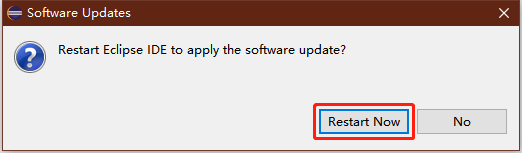
完成
等待软件重启就是中文界面啦(启动可能会比较久或未响应)
注意:由于官方翻译程度有限,汉化包并非百分之百汉化,汉化后仍会有部分界面元素仍为英文!
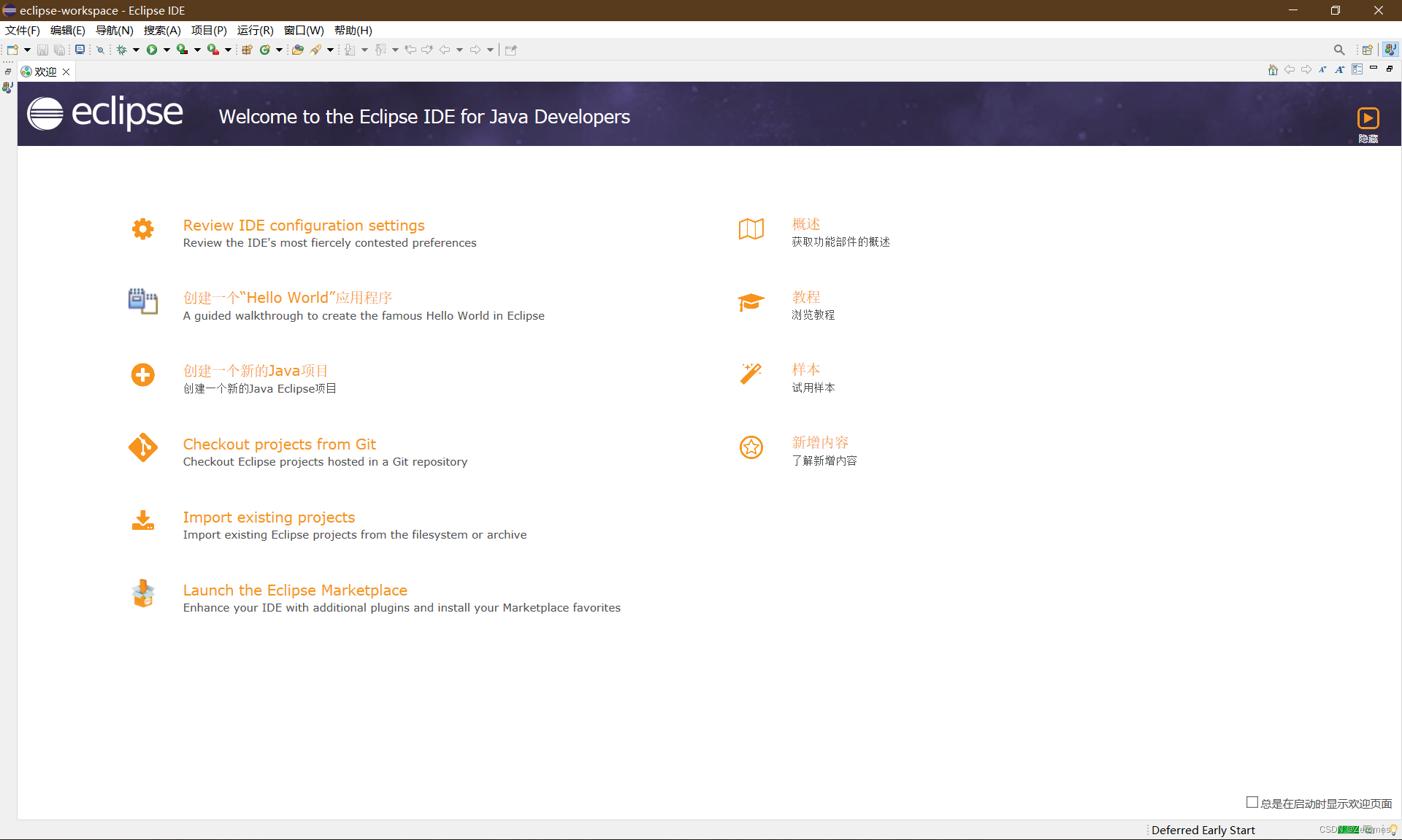
汉化已经完成,以下是一些常见问题的解决方案
关于安装汉化包后重启仍然是英文
有可能是Eclipse没有直接应用汉化包,此时需要通过手动启用
右键Eclipse的快捷方式,点击属性,在目标后加上“ -nl zh”,注意横杠前面有空格
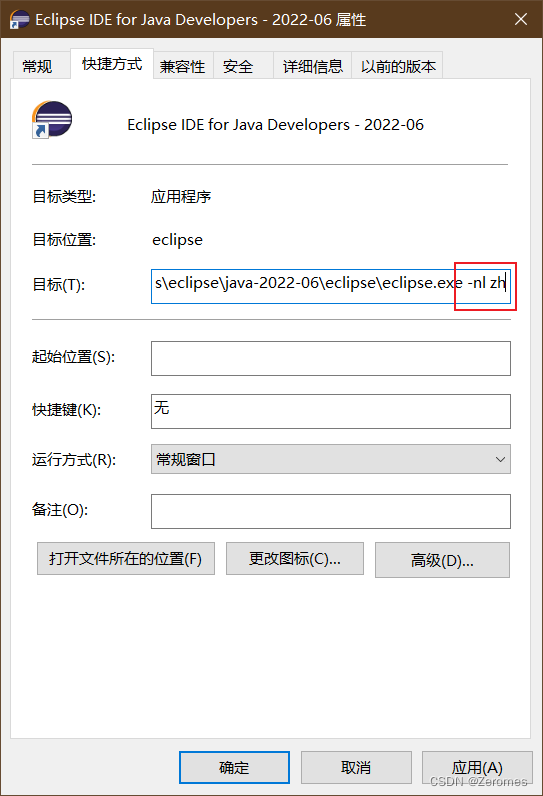
然后再双击快捷方式启动Eclipse,此时界面应显示中文。
关于欢迎界面报错:
貌似是因为汉化包对欢迎页面的ui组件支持有问题,有些刚安装的朋友在启动时会见到如下报错:
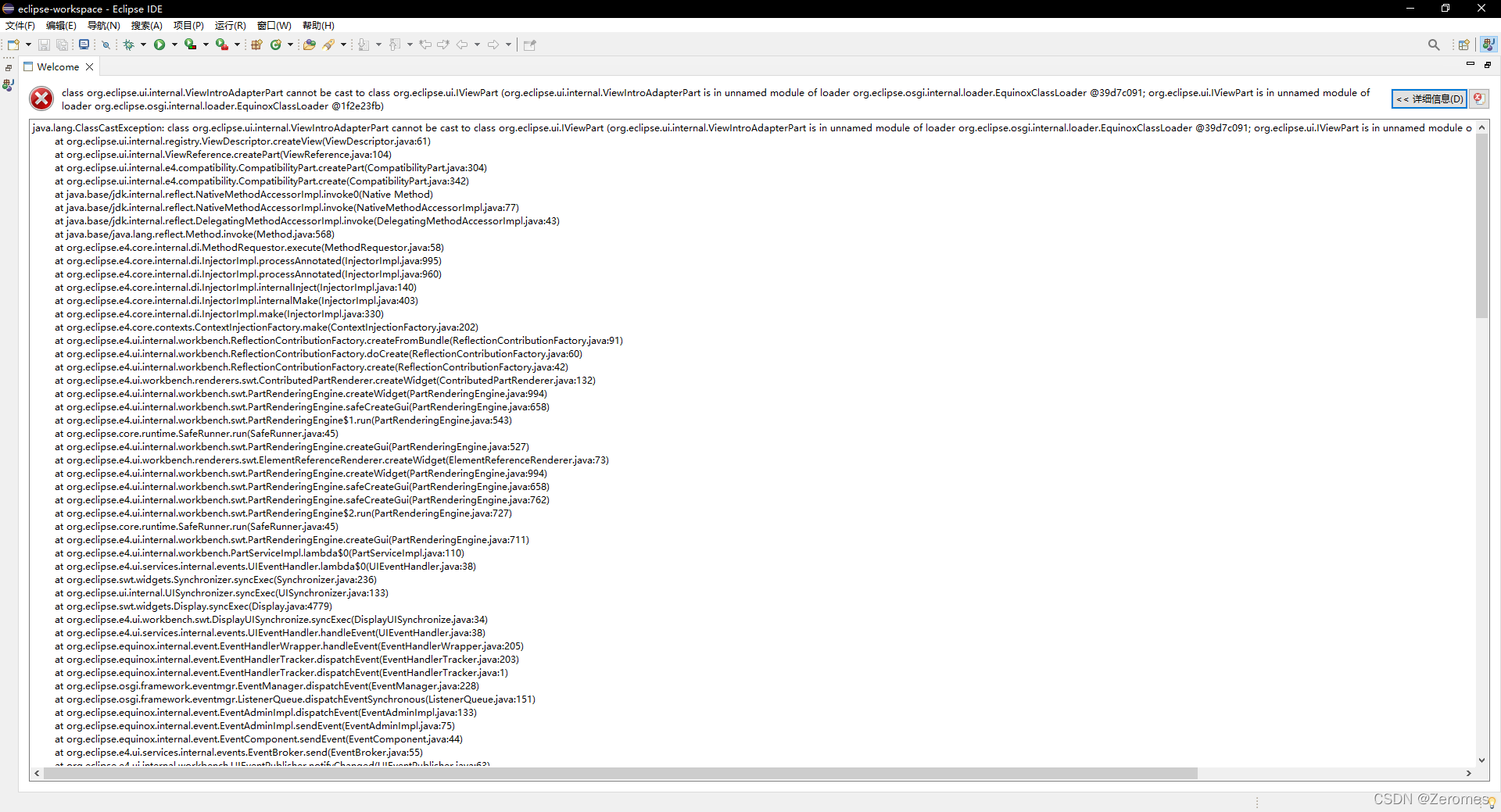
网上学习资料一大堆,但如果学到的知识不成体系,遇到问题时只是浅尝辄止,不再深入研究,那么很难做到真正的技术提升。
一个人可以走的很快,但一群人才能走的更远!不论你是正从事IT行业的老鸟或是对IT行业感兴趣的新人,都欢迎加入我们的的圈子(技术交流、学习资源、职场吐槽、大厂内推、面试辅导),让我们一起学习成长!








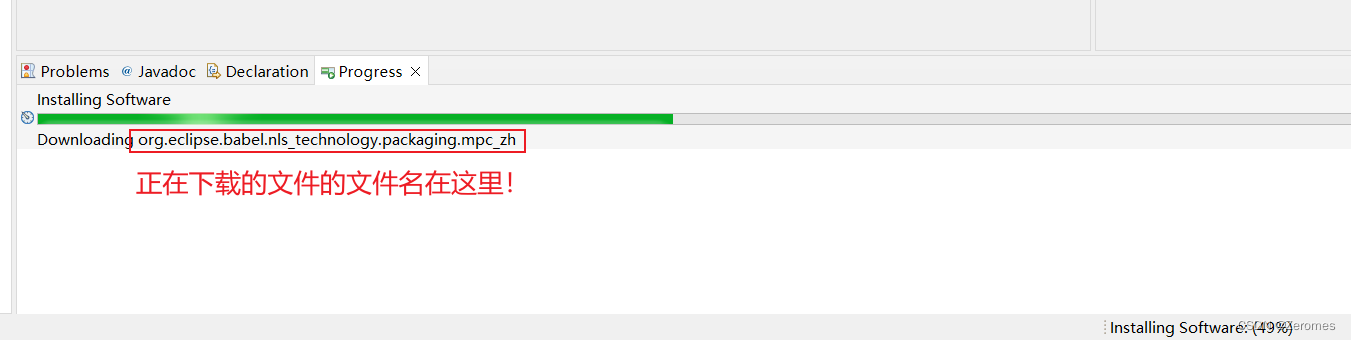
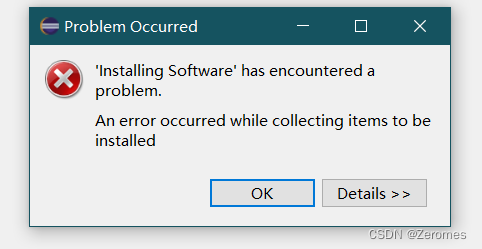














 1万+
1万+

 被折叠的 条评论
为什么被折叠?
被折叠的 条评论
为什么被折叠?








